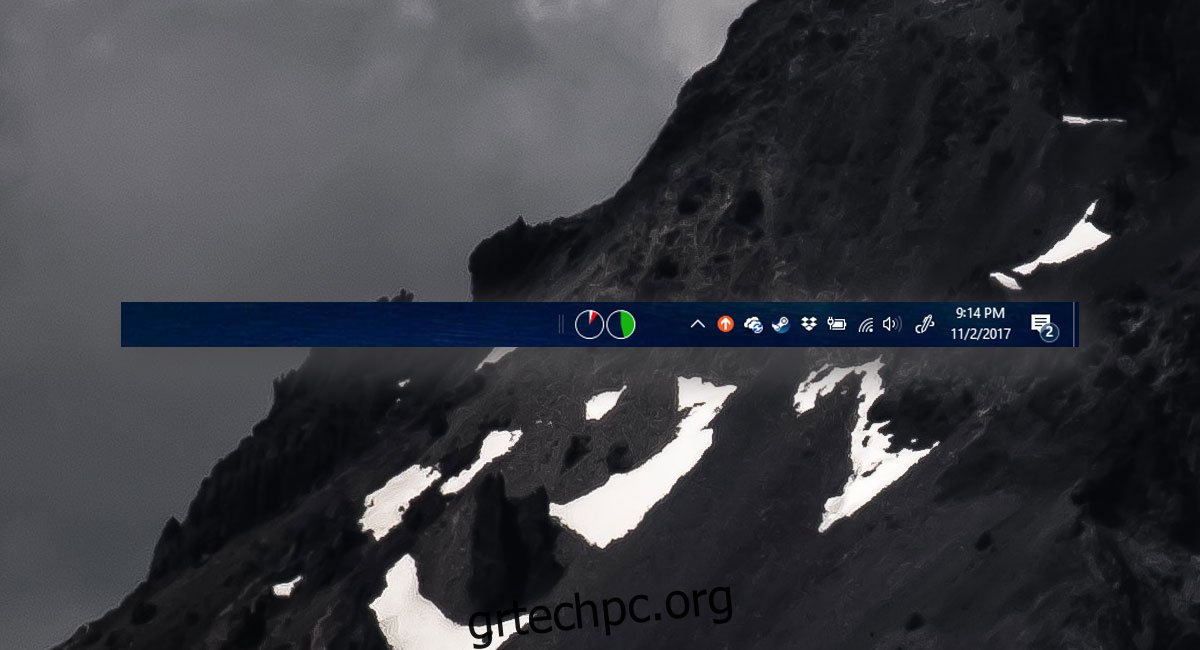Τα Windows 10 έρχονται προεγκατεστημένα με το OneDrive. Εάν τυχαίνει να εγκαταστήσετε τη σουίτα παραγωγικότητας του Office στο σύστημά σας, θα παρατηρήσετε ότι το OneDrive εμφανίζεται ως ένα από τα μέρη στα οποία μπορείτε να αποθηκεύσετε τα έγγραφά σας. Αυτός φαίνεται να είναι ο μόνος τρόπος με τον οποίο το OneDrive ενσωματώνεται στο Office, αλλά αυτό δεν συμβαίνει. Μπορεί να παρατηρήσετε ότι κάθε φορά που έχετε ανοιχτό ένα αρχείο MS Office, το εικονίδιο του Κέντρου μεταφόρτωσης του Microsoft Office εμφανίζεται στο δίσκο συστήματος. Αυτό συμβαίνει ανεξάρτητα από το αν ανεβάζετε ένα αρχείο ή όχι. Δείτε πώς μπορείτε να αφαιρέσετε το Κέντρο μεταφόρτωσης του Microsoft Office από το δίσκο συστήματος.
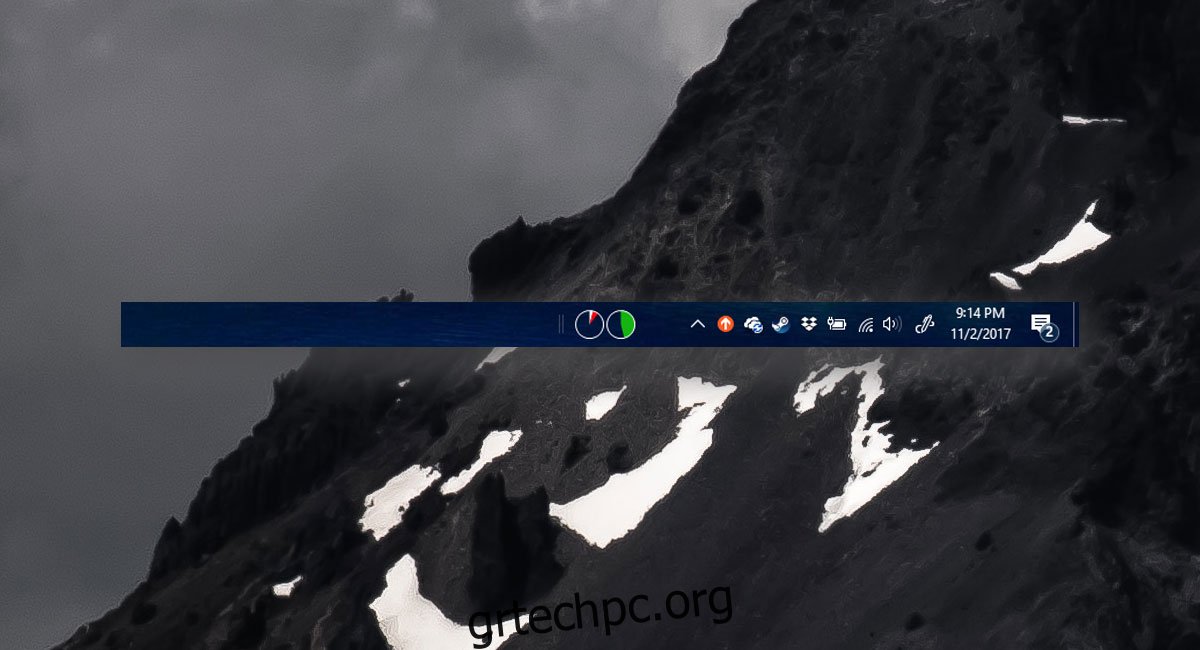
Καταργήστε το Κέντρο μεταφόρτωσης του Microsoft Office
Παρόλο που το Κέντρο μεταφόρτωσης του Microsoft Office συνοδεύεται από τη σουίτα του Office, το OneDrive το χρησιμοποιεί επίσης. Εάν το Κέντρο μεταφόρτωσης του Microsoft Office εμφανίζεται κάθε φορά που ανοίγετε ένα αρχείο του Office, αυτό οφείλεται στο OneDrive. Για να διορθώσετε το πρόβλημα, ανοίξτε τις ρυθμίσεις του OneDrive.
Μεταβείτε στην καρτέλα του Office και καταργήστε την επιλογή “Χρήση του Office 2016 για συγχρονισμό αρχείων που ανοίγω”. Αυτό θα έπρεπε να διορθώσει το πρόβλημα.
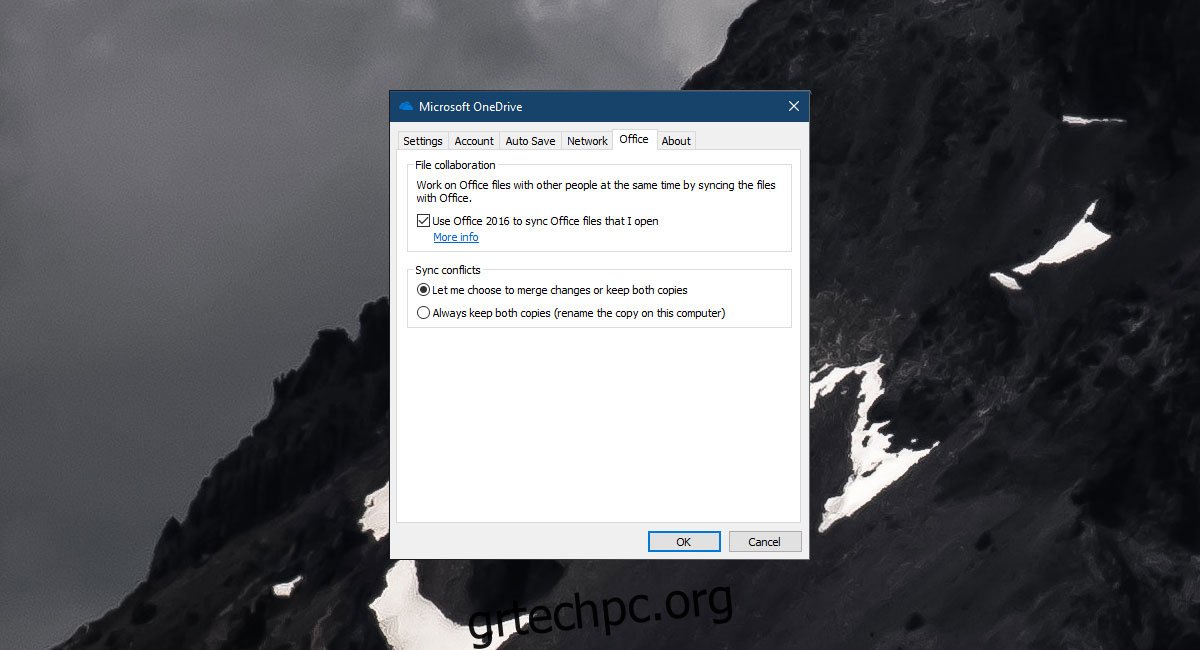
Απόκρυψη του Κέντρου μεταφόρτωσης του Microsoft Office
Εάν ενδιαφέρεστε μόνο για την κατάργηση του εικονιδίου του Κέντρου μεταφόρτωσης του Microsoft Office, αλλά θέλετε η εφαρμογή να παραμείνει ενεργή, είναι αρκετά εύκολο. Κάντε δεξί κλικ στο εικονίδιο Κέντρο μεταφόρτωσης του Microsoft Office στο δίσκο συστήματος και στο παράθυρο που ανοίγει. επιλέξτε Ρυθμίσεις.
Στην ενότητα Επιλογές εμφάνισης, αναζητήστε και καταργήστε την επιλογή “Εικονίδιο εμφάνισης στην περιοχή ειδοποιήσεων”. Το Κέντρο μεταφόρτωσης του Microsoft Office θα συνεχίσει να λειτουργεί όποτε χρειάζεται, αλλά δεν θα βλέπετε το εικονίδιο στο δίσκο συστήματος.
![]()
Λάβετε προειδοποίηση ότι εάν σκοπεύετε να χρησιμοποιήσετε το Κέντρο μεταφόρτωσης του Microsoft Office με ή χωρίς το OneDrive, η απόκρυψη του εικονιδίου από το δίσκο συστήματος ενδέχεται να προκαλέσει προβλήματα. Για παράδειγμα, ένα αρχείο μπορεί να μεταφορτώνεται και μπορεί να τερματίσετε τη λειτουργία του συστήματός σας υποθέτοντας ότι έχει ανέβει επιτυχώς. Το εικονίδιο χρησιμεύει για να υποδεικνύει πότε μια μεταφόρτωση βρίσκεται σε εξέλιξη ή πότε έχει τεθεί σε παύση. Εάν σας ενοχλεί, αλλά σκοπεύετε να χρησιμοποιήσετε την εφαρμογή ούτως ή άλλως, απλώς αποκρύψτε το εικονίδιο κάτω από την πτυχή υπερχείλισης.
Το Κέντρο μεταφόρτωσης του Microsoft Office εγκαθίσταται με τη σουίτα του Office. Εάν καταργήσετε το OneDrive, το κέντρο μεταφόρτωσης θα εξακολουθεί να λειτουργεί στο σύστημά σας, αλλά θα βλέπετε λιγότερα από αυτό. Ο μόνος τρόπος για να το απεγκαταστήσετε είναι να αφαιρέσετε και το MS Office από το σύστημά σας, κάτι που δεν είναι βιώσιμη λύση. Ωστόσο, η απενεργοποίηση της επιλογής συγχρονισμού στο OneDrive δεν θα εμφανιστεί ξανά. Αν δεν το χρησιμοποιήσετε ρητά για τη μεταφόρτωση αρχείων, δεν θα εκτελείται στο παρασκήνιο ούτε θα εμφανίζεται στο δίσκο συστήματος,